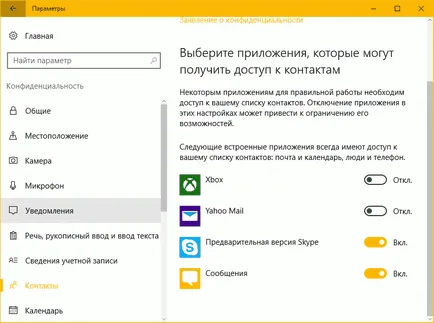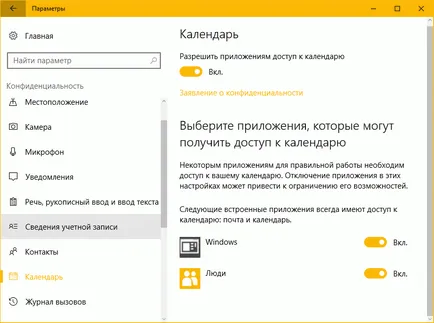Cum de a schimba drepturile de acces ale aplicațiilor în Windows 10
Cum de a schimba drepturile de acces ale aplicațiilor în Windows 10.
Sistemele de operare pentru dispozitive mobile, cum ar fi Android și IOS, cele mai populare aplicatii solicita permisiunea de a utiliza anumite caracteristici. De exemplu, Skype solicită permisiunea de a avea acces la aparatul de fotografiat.
În Windows 10, în cele mai multe cazuri, cererea nu cere permisiunea utilizatorului de a accesa. Unele aplicații sunt bine-cunoscute dezvoltatorii de software pot solicita utilizatorului permisiunea înainte de a accesa camera foto, microfon, localizare, date de contact, calendar, istoricul apelurilor și informațiile de cont, dar există multe aplicații care au acces la locație, camera foto si date de contact fără consimțământul dumneavoastră.
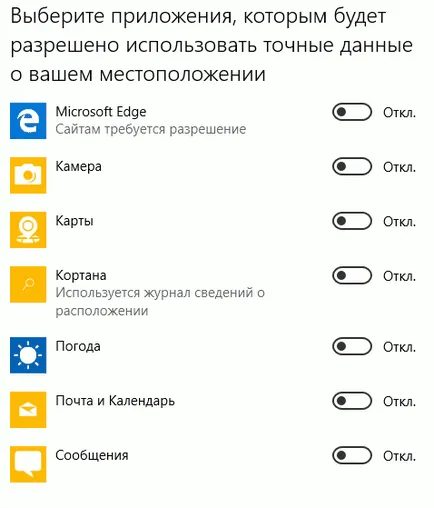
Ca și în cazul aplicațiilor mobile, puteți vizualiza și modifica permisiunile pentru aplicațiile folosind setările pentru Windows 10.
In acest tutorial ne uităm la modul de a schimba permisiunile pentru aplicațiile care rulează pe Windows 10.
Vă rugăm să rețineți că această metodă este aplicabilă numai (aplicațiile încorporate precum și aplicații din magazin), ceea ce înseamnă că nu se poate schimba drepturile de acces ale programelor tradiționale pentru computere desktop.
Permiteți-o anumită locație
Aplicații - Camera, Maps și meteo, de obicei, încerca să obțină acces la locația dvs., pentru rezultate mai precise. Dacă doriți să dezactivați unul sau mai multe aplicații pentru a utiliza locația dvs., puteți modifica drepturile de acces pentru fiecare aplicație în parte. Iată cum se face:
Pasul 1: Mergeți la Setări> Confidențialitate> Locație.
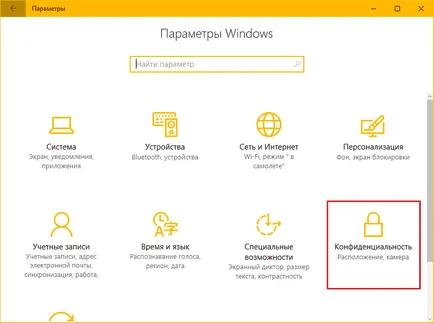
Pasul 2: Pentru a modifica permisiunile pentru aplicație, derulați în jos și a activa sau dezactiva serviciile de localizare pentru aplicații specifice.
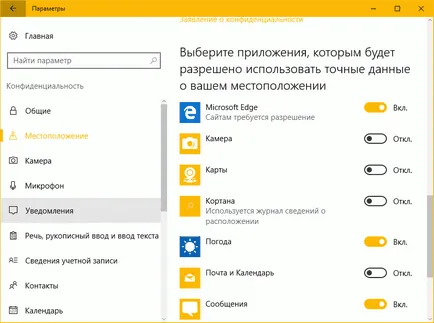
Permite aplicații utilizează camera foto
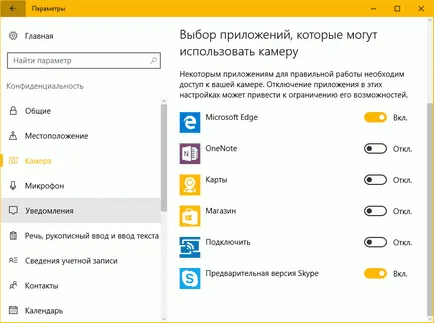
Dacă nu folosiți camera, puteți opri complet aparatul foto în Device Manager.
Schimbarea permisiunile pe microfon
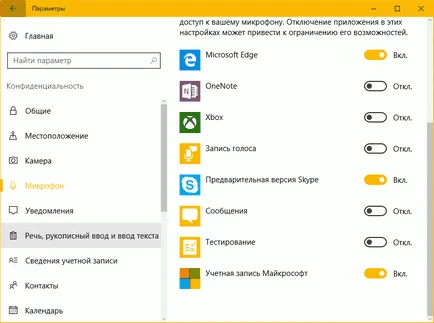
Modificare permisiuni, informații de cont, contactele și agenda
Încă o dată, trebuie să mergeți la Setări> Confidențialitate> vorbire, scriere de mână, informații de cont, contacte și calendar pentru a schimba drepturile de acces.